
زیر دامنه یا سابدامین در واقع بخشی از یک دامنه میباشد. این بخش ممکن است به یک هاست دیگر اشاره کند. در این مطلب آموزشی قصد داریم نحوه ساخت سابدامین در دایرکت ادمین را به شما آموزش دهیم. با ما همراه باشید.
- سابدامین چیست؟
- چگونه در دایرکت ادمین سابدامین ایجاد کنیم؟
- چگونه یک سابدامین را حذف کنیم؟
- چگونه سابدامین خود را به هاست دیگری متصل کنیم؟
- چگونه وبمیل خود را با یک سابدامین لود کنیم؟
آموزش ویدیویی ساخت و مدیریت سابدامین در دایرکت ادمین
سابدامین چیست؟
برای فهمیدن مفهوم سابدامین ابتدا قسمتهای مختلف یک دامنه را معرفی میکنیم.

به عنوان مثال WWW.DOMAIN.COM را در نظر بگیرید. این دامنه از سه بخش تشکیل شده است.
- TLD (Top Level Domain)
- SLD (Second Level Domain)
- Sub Domain
بخش TLD همیشه بعد از آخرین نقطه دامنه قرار میگیرد. در این مثال COM یک TLD محسوب میشود. معمولا به TLD، پسوند دامنه نیز میگویند. هم اکنون نتافراز ارائه دهنده بیش از 50 نوع پسوند دامنه میباشد که میتوانید از طریق لینک زیر اقدام به سفارش هر کدام از آنها نمایید.
بخش SLD نیز همیشه قبل از پسوند یا TLD قرار میگیرد. در این مثال Domain یک SLD محسوب میشود. معمولا به SLD نام دامنه اصلی نیز گفته میشود. این نام همیشه به صورت یکتا میباشد و هرشخصی با توجه به پسوند مورد نظر فقط یک بار میتواند این نام را ثبت کند.
بخش سوم یا SubDomain همیشه قبل از SLD قرار میگیرد. نکته جالب اینجاست که در این مثال WWW بعنوان یک سابدامین (زیر دامنه) به حساب میآید!
به طور نمونه ممکن است سایتی نیازمند بخشی جداگانه مانند blog باشد. بدین منظور سابدامنه
blog.domain.com
را ایجاد میکند. صاحبان وب سایتها بنا به نیازهای خود سابدامنههای متنوعی همچون : news ، info ، store و … را انتخاب میکنند.
توجه داشته باشید که محدودیتی در انتخاب نام سابدامین وجود ندارد. به عبارت دیگر شما میتوانید هر نام دلخواهی را برای سابدامین خود انتخاب کنید. ولی در نظر داشته باشید که بر اساس پلنهای ارائه شده توسط شرکتهای هاستینگ مختلف، ممکن است تعداد سابدامینها دارای محدودیت باشد.
چگونه در دایرکت ادمین سابدامین ایجاد کنیم؟
برای ایجاد یک سابدامین در دایرکت ادمین، ابتدا وارد دایرکت ادمین میشویم.
سپس در قسمت “مدیریت دامین” بر روی “مدیریت سابدامینها” کلیک میکنیم.
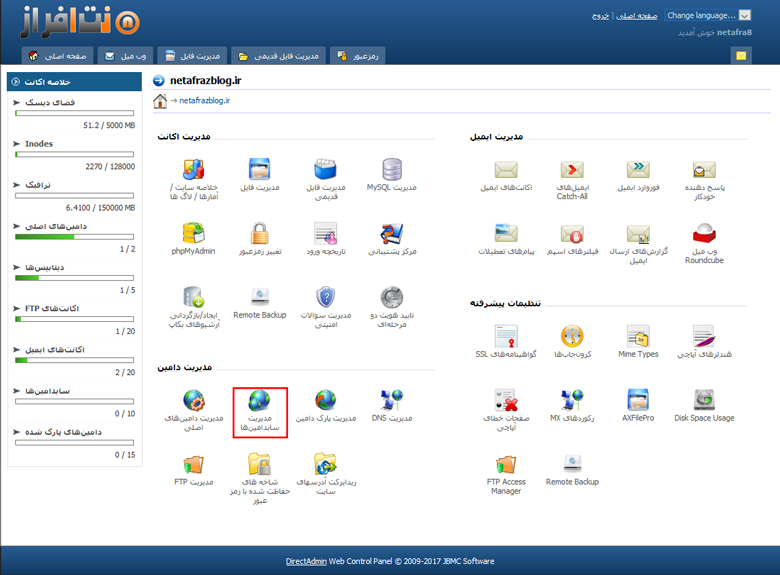
سپس در صفحه باز شده، در قسمت “افزودن سابدامین” نام سابدامین مورد نظر را وارد کنید و بر روی ایجاد کلیک کنید.
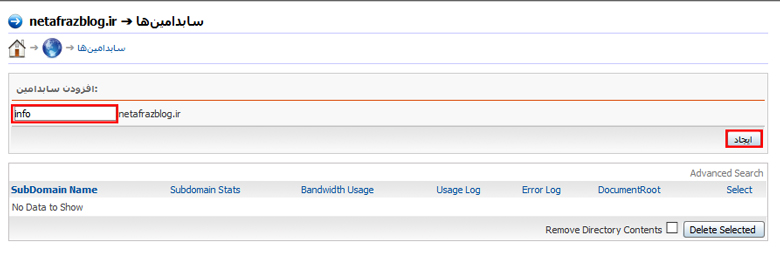
پس از انجام مرحله فوق، در قسمت پایین سابدامنه ساخته شده نمایش داده میشود.
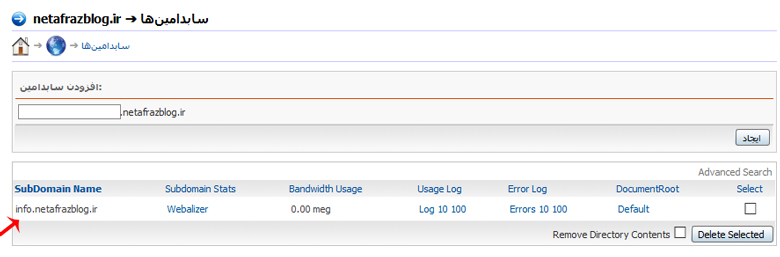
سپس در شاخه public_html مسیر جدیدی به نام سابدامنه ساخته میشود. برای این مثال شاخه زیر ایجاد شده است.
/domains/netafrazblog.ir/public_html/info
توجه داشته باشید که پس از ایجاد سابدامین، حدود 5 تا 15 دقیقه زمان لازم است تا سابدامین در شبکه جهانی اینترنت منتشر شود.
در صورتیکه بلافاصله نسبت به فراخوانی آن اقدام کنید، ممکن است سابدامنه مربوطه دچار کش منفی مرورگر شده و نمایش داده نشود. بنابراین بعد از 15 دقیقه و پس از پاک کردن کش مرورگر خود دوباره نسبت به فراخوانی سابدامین خود اقدام کنید.
چگونه یک سابدامین را حذف کنیم؟
برای حذف سابدامنه، لازم است تا ابتدا وارد دایرکت ادمین شوید. سپس بر روی “مدیریت سابدامینها” کلیک کنید.
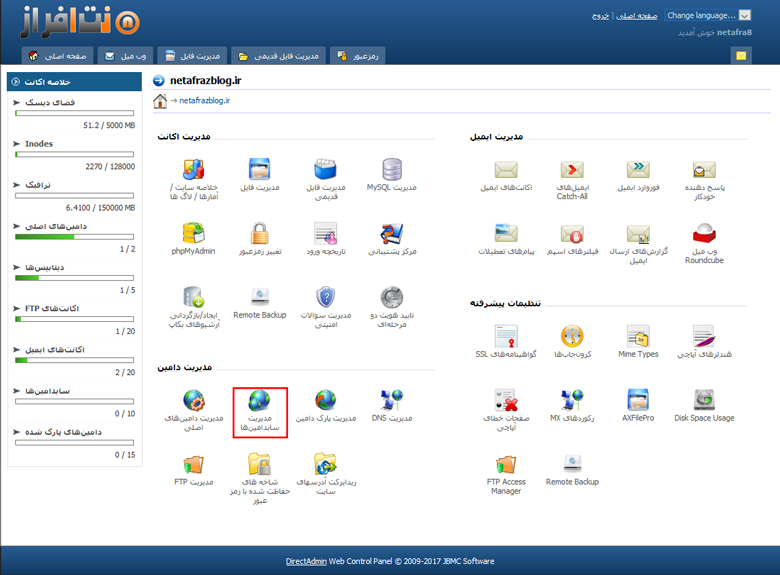
با انتخاب آن و کلیک بر روی Delete Selected ، سابدامنه حذف میشود. در صورتی که تمایل دارید تمام اطلاعات داخل آن شاخه حذف شود میتوانید گزینه “Remove Directory Contents” را انتخاب کنید.
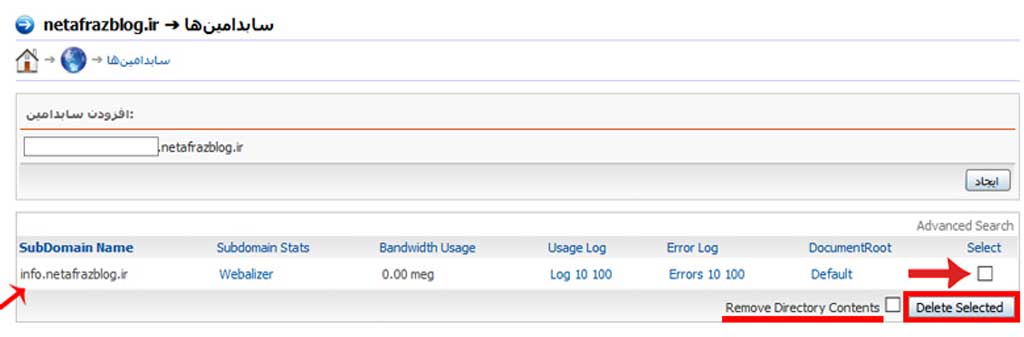
پیشنهاد میشود قبل از این اقدام، از آن بکآپ تهیه کرده باشید. در صورت تمایل برای انجام این کار میتوانید از آموزش زیر استفاده کنید.
آموزش بک آپ گرفتن از طریق دایرکت ادمین
چگونه سابدامین خود را به هاست دیگری متصل کنیم؟
سابدامین میتواند به یک هاست دیگر نیز اشاره کند. به صورت پیش فرض، سابدامین ایجاد شده، به همان هاستی که دامنه اصلی در آن ایجاد شده است، اشاره میکند.
اما در صورتی که میخواهید سابدامین شما به هاست دیگری اشاره کند باید در تنظیمات DNS دامنه در دایرکت ادمین ، آیپی سابدامین را به آیپی هاست مورد نظر تغییر دهید. پس از گذشت چند ساعت (حداکثر 4 ساعت) سابدامنه به آن هاست اشاره میکند.
این کار معمولا برای سرویسهای دانلود استفاده میشود.
برای مثال برای سابدامین dl.netafrazblog.ir ابتدا این سابدامین را طبق آموزش بالا ایجاد میکنیم. سپس وارد بخش “مدیریت DNS” میشویم.
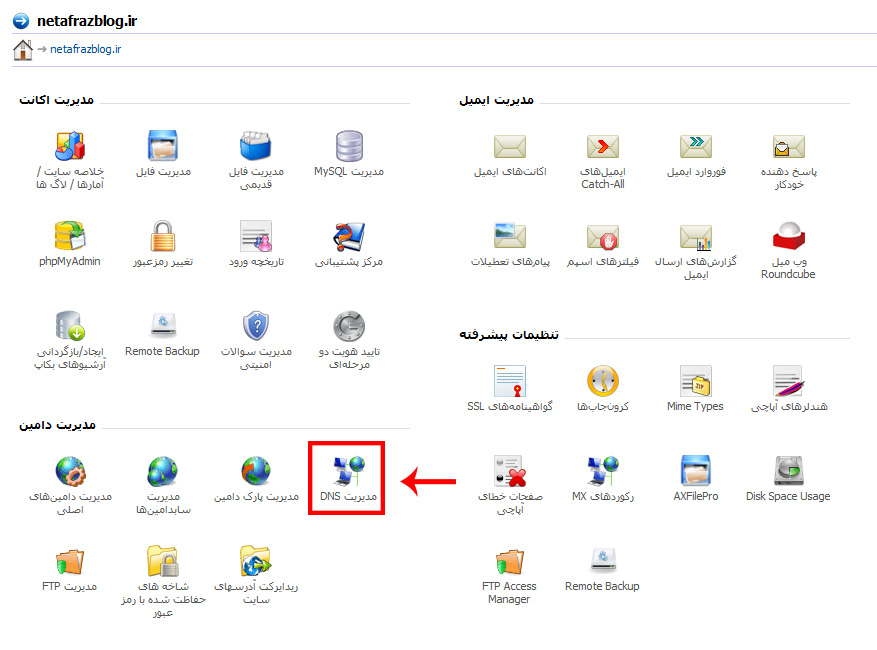
از قسمت “افزودن رکورد دامنه”، برای رکورد A، در بخش سمت چپ (Name) نام سابدامین خود را وارد کنید. در سمت راست آیپی سرور که در آن هاست شما قرار دارد را وارد کنید. سپس بر روی افزودن کلیک کنید. این تغییرات ممکن است چند ساعت طول بکشد.
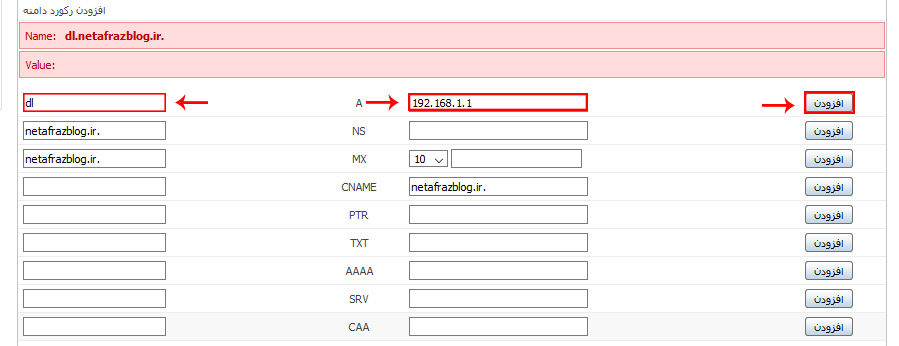
سپس میتوانید در هاست مقصد، سابدامین را به عنوان دامنه اصلی اضافه کنید.
چگونه وبمیل خود را با یک سابدامین لود کنیم؟
اگر بخواهیم وبمیل خود را با یک سابدامین مانند: mail.domain.com لود کنیم، لازم است تا ابتدا مطابق آموزش بالا سابدامین mail را ایجاد کنیم.
سپس در دایرکت ادمین وارد بخش “مدیریت دامینهای اصلی” میشویم.
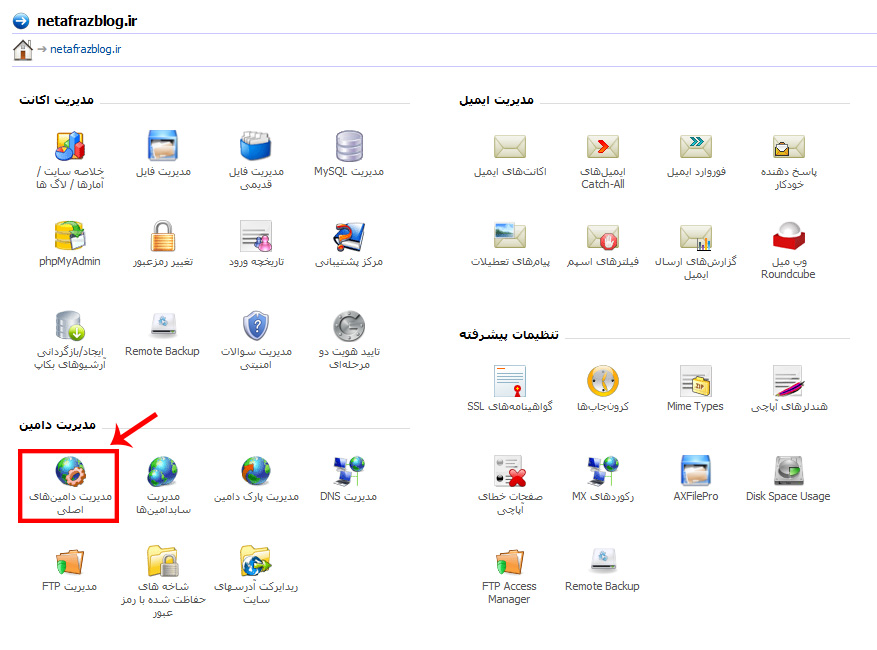
دامنه مورد نظر را انتخاب کنید.

در این بخش گزینه “Webmail as a subdomain” را انتخاب کنید. سپس در پایین آن سابدامینی که میخواهید با آن وبمیل شما لود شود را انتخاب کنید. در این مثال ما سابدامین mail را انتخاب کرده ایم.
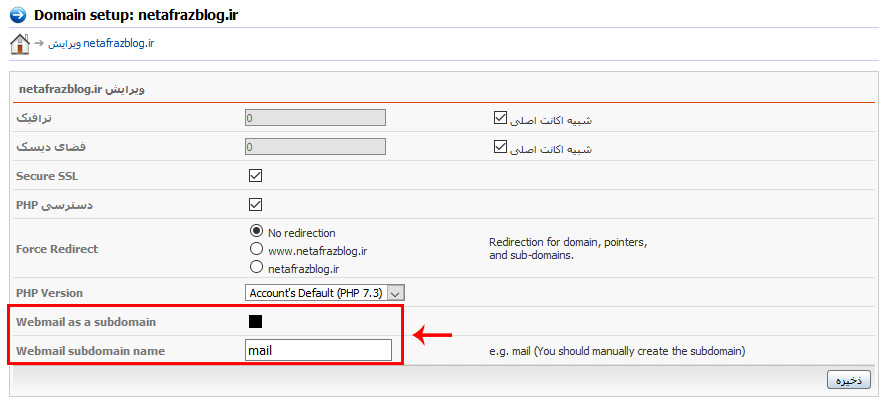
سپس بر روی ذخیره کلیک کنید. حال میتوانید با فراخوانی سابدامین مورد نظر وارد ایمیل خود شوید.
امیدواریم این آموزش برای شما مفید بوده باشد.
شاد و پیروز باشید.


ممنون آموزش بسیار خوبی بود تشکر از تیم نت افراز
عالی ، خیلی خوب راهنمایی کردین و بدون خطا همه چی اجرا شد
ممنون از لطف و توجه شما دوست عزیز
سلام وقتتون به خیر، من چند تا سایت مختلف را که بررسی کردم اموزش شما از همه کامل تر و کاربدی تر بود فقط برایم عجیب بود که چرا مقاله توی چند مقاله اول گوکل نیومده من چون از شما هاست خریدم برای پیدا کردن این مطلب ساب دامین را با نت افزار با هم سرچ کردم تا نمایش بدهد.
با سلام و درود خدمت شما دوست عزیز
توجه داشته باشید که ما نهایت تلاش خود را برای بهبود سئوی مقالات و مطالب خود انجام میدهیم.
البته که کلمه کلیدی جستجو شده توسط شما نیز در این قضیه بسیار حائز اهمیت است.
اما با این حال ما همواره در تلاشیم که کیفیت مقالات آموزشی خود را بهبود ببخشیم.
با تشکر فراوان.
مطالب و سرویس دهی هاستتون عالی است.
موفق و پاینده باشید.
با تشکر بسیار فراوان از شما دوست عزیز.
بسیار خوشحالیم که توانستهایم رضایت شما را جلب نمائیم.
خب از هاست دیگه نیم سرور داریم ای پی نداریم
اونو چطور اضافه کنیم؟
با سلام و درود
هر هاستی، مطمئنا یک IP مختص به خود را دارد.
شما میتوانید این IP را از ارائه دهندهی سرویس خود دریافت کنید
سلام وقت بخیر مراحل رو پیش رفتم ساب دامینم meno بود که Webmail as a subdomain” گذاشتم حالا چطوری ساب دامینمو فراخوانی کنم تا وارد ایمیلم شوم ؟
با سلام
اگر که سابدامین مربوطه را ایجاد کردید و گزینه مربوطه را کلیک کردید، با فراخوانی سابدامین، سرویس ایمیل شما لود میشود.
با تشکر
نه این کارو کردم استاد اما کلا سایتم بالا نیامد رفتم دوباره حالت اول برگردوندم درست شد
خیلی مفید و کاربردی بود ممنون از آموزش خوبتون
با تشکر از لطف شما